QRコードの一斉メール送信
イベント参加者にまとめてメールを送信する方法

複数人に向けて一斉にメール送信される方は、必ず知っておかなければならない法律「特定電子メール法」をご存じでしょうか。
特定電子メール法とは、迷惑メールを規制するために施行された法律です。広告や宣伝を目的に送信されるメール(マーケティングメール)が対象で、オプトアウト機能の実装を義務付けています。
一方、広告や宣伝以外であって、メール受信者に対し、QRコードの配布を目的とした複数人への一斉メール送信はトランジャクションメールと呼ばれ、オプトイン機能実装の規制対象外となります。
本ページで説明する一斉送信機能は、QRコードの配布を目的としたトランジャクションメール送信を前提としています。
キューRクラウドを使った一斉メール送信をご利用には、マーケティングメール(メルマガや広告、宣伝目的)での利用はできませんので、御了承ください。
本ページでは、トランジャクションメールの送信のため、一斉メール文章内には、必ずキューRクラウドで生成されたQRコード(一般モードに登録済の定義データを含む)情報の記載が必要となります。予めご了承ください。
キューRクラウドからメールを送信する場合、弊社がデフォルトで提供するメールアドレス(@qrcloud.net)を利用する方法と、ご自身がお持ちのメールアドレス経由で送信する方法のいずれかが選択できます。
ご自身のメールアドレスを使って送信される場合は、事前にSMTPサーバ接続情報をキューRクラウドに登録する必要があります。デフォルトメールアドレス(@qrcloud.net)を使われる方は本項をスキップしてください。
登録情報編集からメールサーバ設定をクリックします。
SMTPサーバに関連する登録画面が表示されますので、所定の情報を投入します。
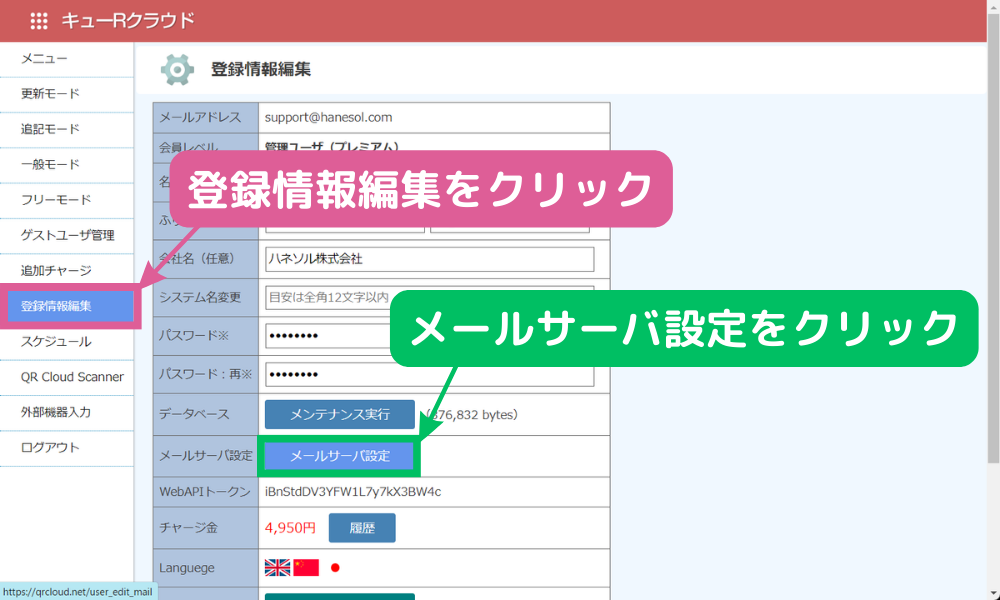
SMTPサーバ情報を投入したら、必ずサーバに保存を行ってから「テストする」を実行してください。。
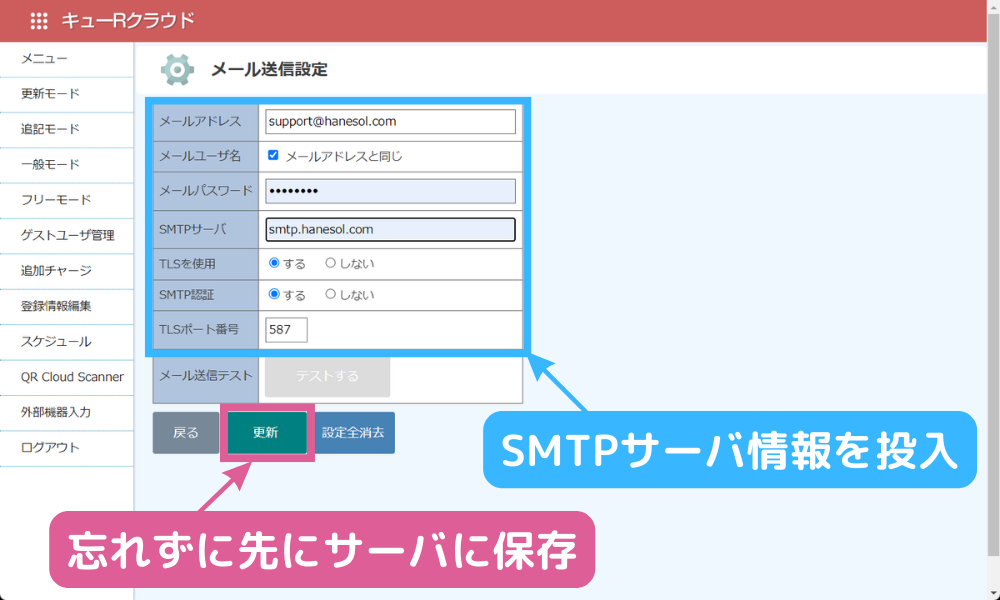
テストを実行すると、キューRクラウドに登録したメールアドレス宛に、登録したSMTPサーバ経由でメールが送信されます。問題なく受信確認できればできればが登録内容は問題ないことが確認されました。
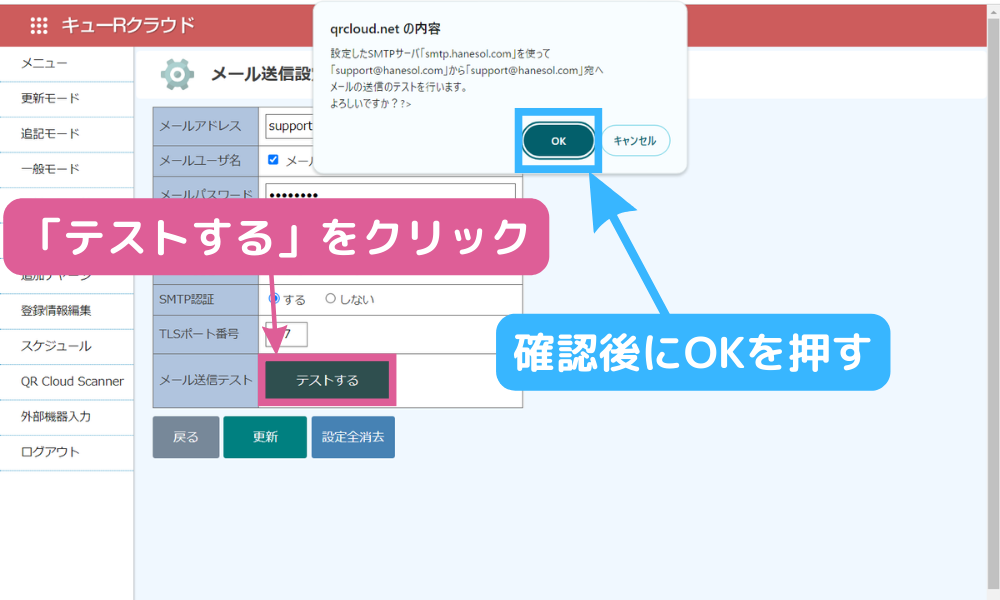
サービスプロバイダ事業者が提供するメールサーバの多くは、短時間多くのメールが送信できないように送信上限数が設けられています。ご利用になられる前にご契約のサーバ事業者への確認をお願いします。
定義データの作成では、データ1つに対し、メールアドレスを1つだけ指定します。2つ以上存在していると一斉メール送信ができません。
ヘッダ名に「メール」の文字列が含まれていて、当該データに対し、もれなく正規なメールアドレスを投入します。データ枠の場所は問いません。1データあたりメールアドレス1つの構成のみ、一斉メール利用動作条件となります。
過去生成されたキャリアメールの中には、アットマークの前の最終文字がピリオドとなっているメールアドレスも存在しますが、RFC規格に準じていないメールアドレスは登録できませんので、ご注意ください。
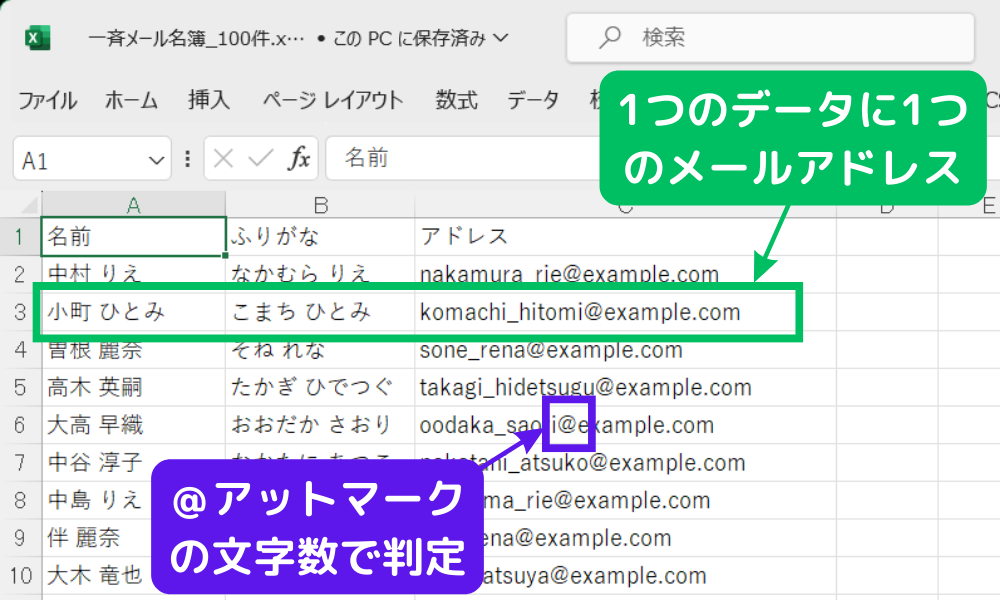
文書のみで構成されるテキストメールは、ビジュアル的な訴求ができない反面、受信者のメールソフト環境に関係なく、セキュリティなどではじかれる可能性も少ないため、特に問題なければテキスト形式での送信を推奨します。
テキスト形式による一斉メール機能はスタンダードプラン以上のご契約の方から利用できます。
QRコードの周知方法は、QRコードを表示用URLを使ってテキストでお伝えします。受信者はメールに記載されたURLをクリックしてもらい、WEBブラウザからQRコードを表示してもらいます。
画像挿入や文字加工が利用できるHTMLメールは、ビジュアル的な訴求が優れている反面、受信者のメールソフトの環境により、正しく表示されない可能性があります。
キューRクラウドでのHTMLメールは、QRコード画像をメール本文にインラインにてQRコードを表示するユーザビリティ向上を目的とともに、受信者のメール開封時刻の計測機能も利用できます。
HTMLメール機能はプレミアムプランからご利用いただけますが、一斉メール送信はカスタムプラン及びセキュリティプランのご契約の方のみご利用いただけます。
QRコードの送付目的が前提にメール一斉送信を行う機能を提供している関係で、定義データリストの上段のリンク「QRコードまとめて出力」から行います。
定義リストの上部にあるアイコンをクリックします。
鍵の空いたアイコンがパブリックモード、鍵の閉じたアイコンがセキュアモードとなります。
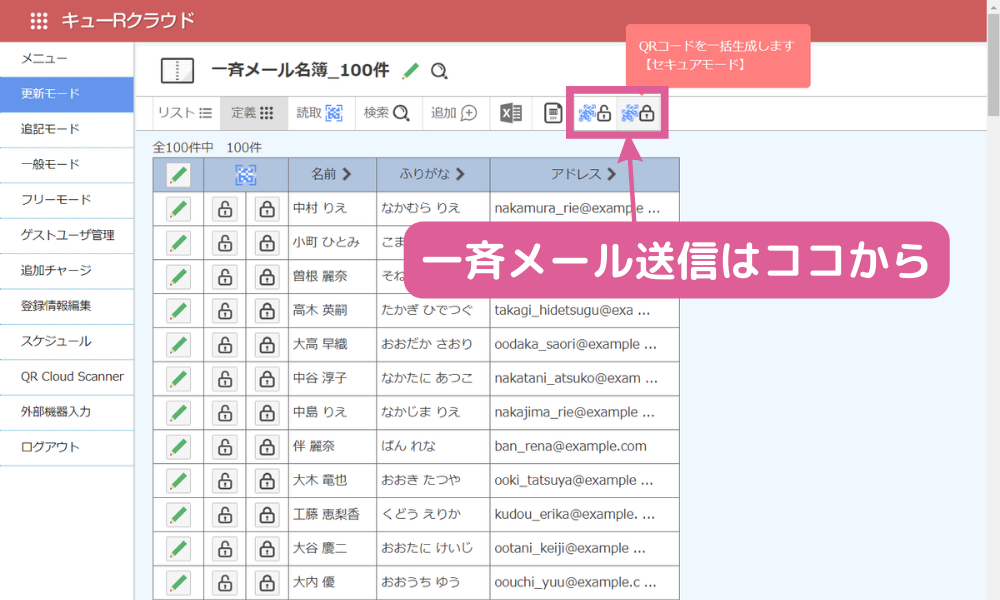
まとめてメール送信ボタンを押します。
定義リストの準備に記載した一斉メール送信条件が整っていると、このボタンがアクティブになります。
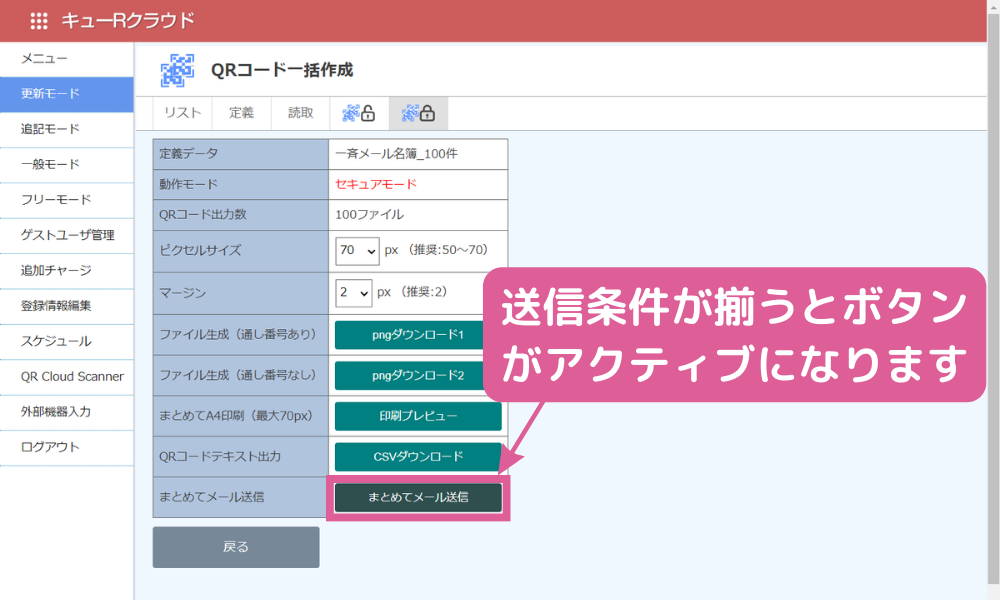
別ウインドウが起動し、送信者数や件名等の基本情報を確認、必要があれば適宜変更します。
本文フォームに投入済の【QRコード表示】と【QRコード詳細表示】とは、受信者がQRコードをWEBブラウザから表示する際に、画面に表示される情報量の違いです。使用しない側を削除して本文を編集します。
本番送信前に、事前に自分宛てにテスト送信を行い、どのようにメール受信できているかの確認をお勧めします。
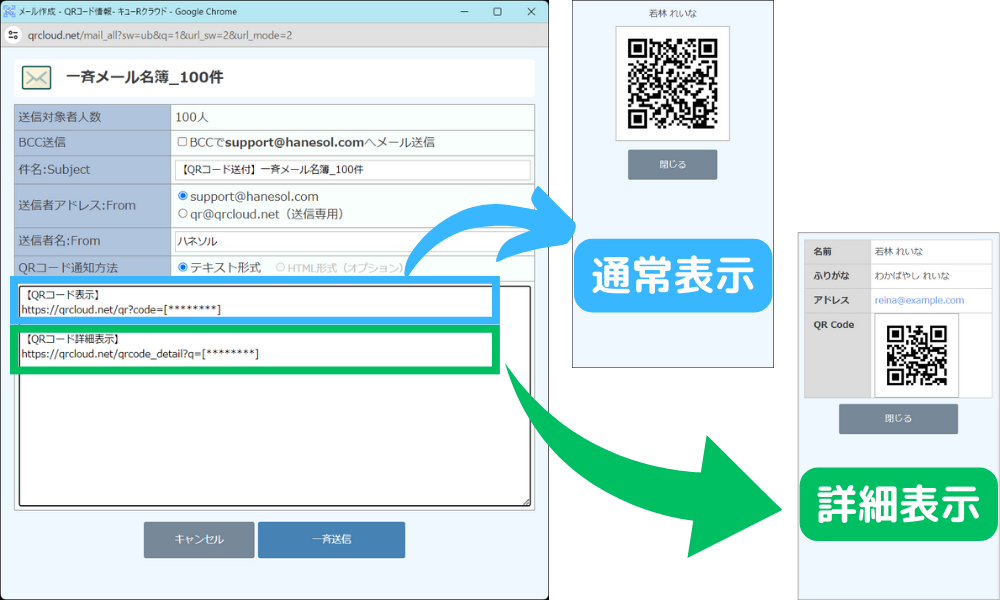
送信実行すると、一人ずつに順次メール送信が始まります。すべての送信が終わるまでブラウザを閉じずにお待ち下さい。
1通あたり約1秒弱程度の時間がかかります。
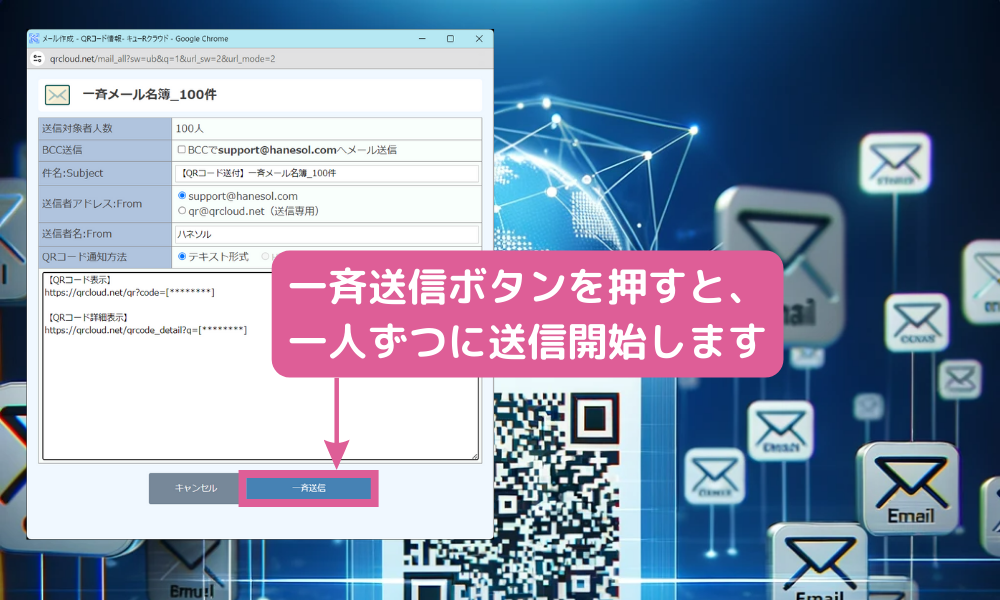
定義リストに200名以上(スタンダードプランは50名以上)のメールアドレスが登録されている場合、一度の操作で送信できるメール上限数超過のため、そのままでは一斉送信が行えません。
理由は、相手に確実にメールを届けるため、一件ずつメールサーバに接続してから、個別にメール送信を繰り返す処理の関係上、件数が増えるとメール送信完了までに多大な時間を要すること。またSPAMメール扱いから回避させるため、短時間一斉送信処理制限を設けています。
デフォルトメールアドレス(@qrcloud.net)はSPAMメール扱いにならないための対策を施していますが、お持ちのメールサーバを使って一斉メール送信される場合は、ご利用中のサーバ事業者による送信上限仕様の影響を受け、送信命令が途中で強制遮断される場合がありますのでご注意ください。
検索機能でデータ件数が200(50)件以下になるように、予め定義データにカテゴリ等の区分枠を用意しておきます。
サンプルではヘッダ名を「区分」、データ名にA~Eとし、データAは50件以下となるようにデータを準備します。
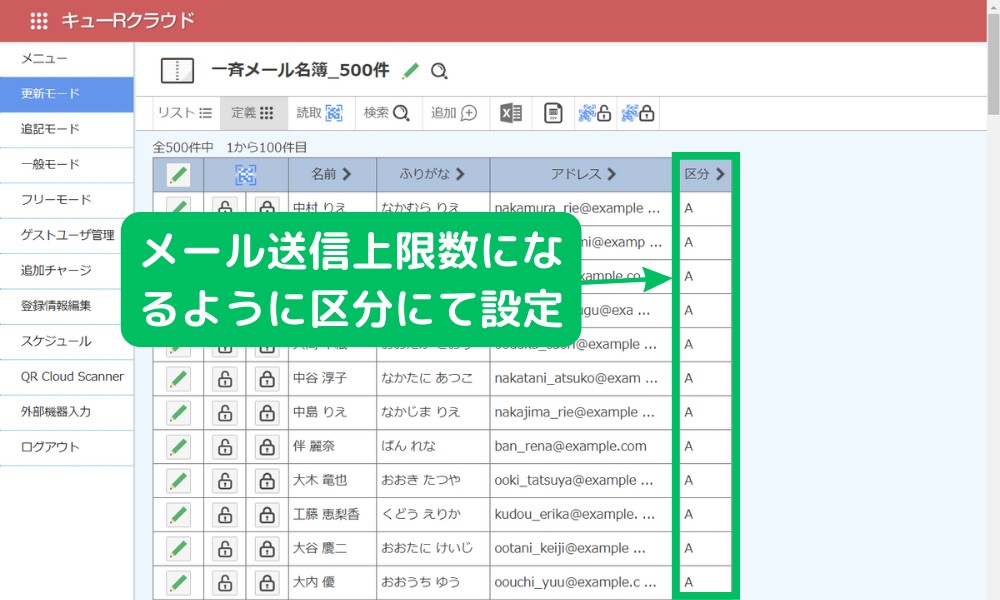
検索機能の「区分」にAと入力し、検索を実行して、表示データ件数を200(50)件以下の状態で一斉メール機能を実行します。
200(50)件以下での送信完了後は、続けて区分Bを指定する等、同様の操作を繰り返します。
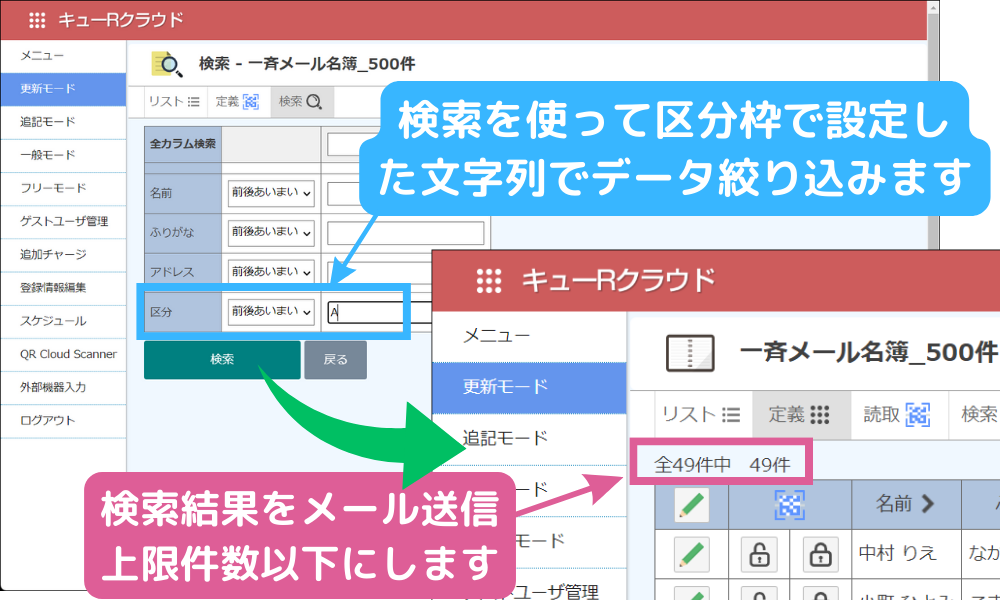
ご自身のメールサーバからだと送信規制にかかってしまった場合は、弊社が用意したデフォルトメールアドレス(@qrcloud.net)からの送信をご検討ください。
一斉メールの送信記録はメールソフトのように送信記録は自動保存は行われません。
送信記録を行いたい場合は、定義データに送信記録の枠を準備します。ヘッダ名に「送信時刻」または「SendTime」の名称にてデータ枠を確保しておけば、一斉メール送信が完了すると、対象データに対し、送信時刻が自動打刻されます。
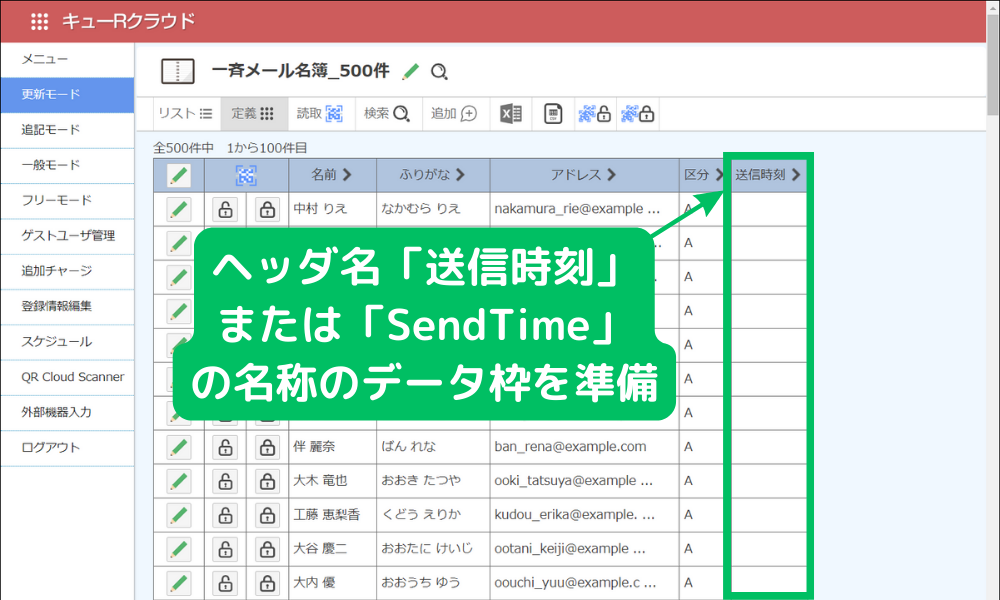
一斉メールを行う場合、個人の名前など、送信相手ごとに固有の文字列をメール文章に差し込みしたい場合があります。
差し込み指定方法は、定義データのヘッダ名を二重角括弧でくくって文章を作成します。
一斉送信前に確実に差し込まれているかを事前にテストメールでチェックを必ず実施してください。万が一、操作を間違えると情報漏洩事故に繋がります。操作はくれぐれも慎重に実施してください。
メール文章差し込み機能はビジネスプラン以上からご利用いただけます。

メールの特性上、本当に相手にメールが届いたかどうかは送信側では通常把握できませんが、HTMLメールを使えば、開封確認用のタグを組み込むことにより、開封確認ができる場合があります。(相手の環境によって確認できない場合があります)
キューRクラウドにはQRコードをHTML方式にてインライン表示を行うと、自動的に開封確認タグが組み込む機能があります。
定義データに開封記録の枠を準備します。ヘッダ名に「開封時刻」または「ArriveTime」の名称にてデータ枠を確保します。
メール送信時にHTML形式を選択し、インラインでQRコードを表示をするメールを送信を行い、相手がQRコード画像をインラインで表示すると、メールの開封時刻が自動打刻されます。
HTML形式でのメール送信はビジネスプランから利用できますが一斉メール送信はカスタムプランからとなります。
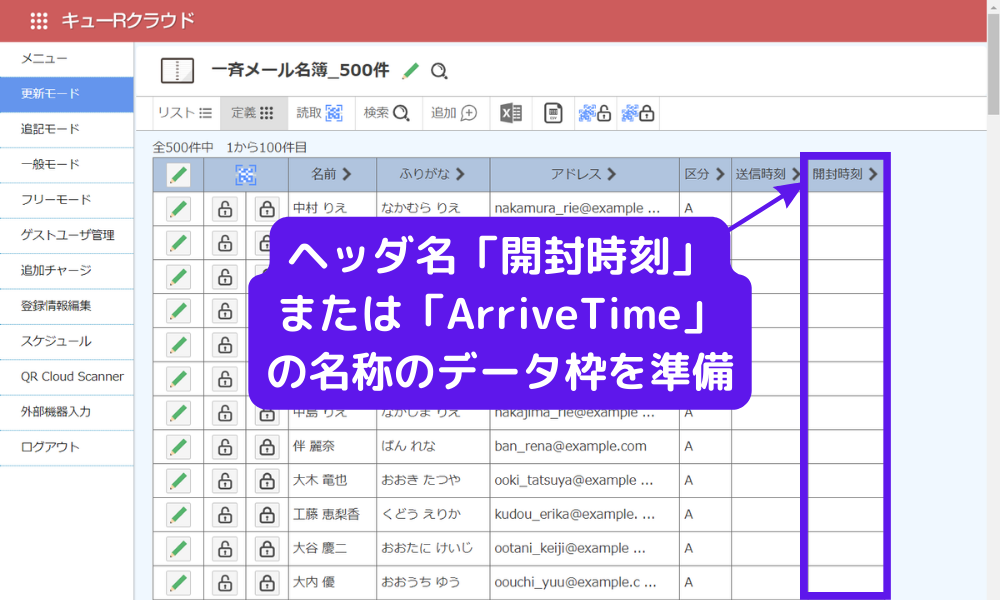
メールの開封確認の手段としては前項のようなHTMLメールを使うしかありませんが、代替手段をご紹介します。その方法とはQRコード表示用URLのクリックした情報を取得します。
キューRクラウドの更新モードと追記モードのQRコードの表示用URLにアクセスされると該当定義データ内にURLにアクセスした時刻を記録する機能を搭載しています。
定義データに表示記録の枠を準備します。ヘッダ名に「表示時刻」または「OpenTime」の名称にてデータ枠を確保します。
これにより、メール受信者がURLにアクセスすると表示時刻が自動で打刻されます。
本機能は無料プランからご利用いただけます。
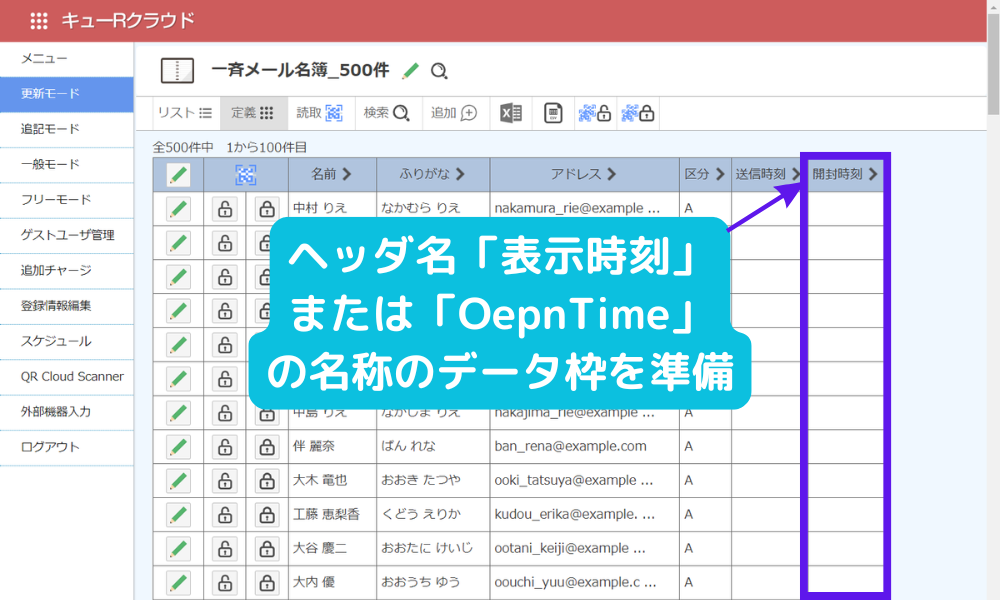
一斉メールはとても便利ですが、短時間での連続メール送信には様々な規制があり、簡単に実装ができなくなっています。特定電子メール法を正しく理解していただき、QRコードの送付とビジネス効率を目的とした正しい一斉メール送信運用をお願いします。
業務効率化をQRコードを使って簡単に導入できるWEBデータベース「キューRクラウド」では、エクセル1行単位でQRコードが作成でき、QR読み取り記録もリアルタイムでクラウド管理できるWebサービスです。こちらも無料でお使いいただけます。